ISCSI操作指导
DX80S2-ISCSI操作手册-1
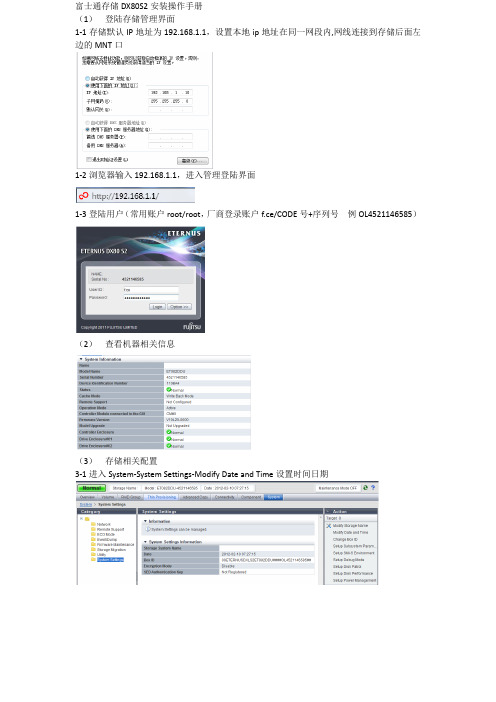
富士通存储DX80S2安装操作手册
(1)登陆存储管理界面
1-1存储默认IP地址为192.168.1.1,设置本地ip地址在同一网段内,网线连接到存储后面左边的MNT口
1-2浏览器输入192.168.1.1,进入管理登陆界面
1-3登陆用户(常用账户root/root,厂商登录账户f.ce/CODE号+序列号例OL4521146585)
(2)查看机器相关信息
(3)存储相关配置
3-1进入System-System Settings-Modify Date and Time设置时间日期
(4)创建热备盘
(5)创建raid组
(6)创建volume卷
(7)ISCSI模式下添加新服务器7-1选择下的
7-2把已有的Host Group组打钩,选择右面的
7-3选择手动添加
7-4添加新服务器的iscsi name和IP address ,OK确认
7-5点击Modify确认即可
(8)导出日志
华联监理公司存储划分情况:
Raid组:
Volume组:
连接的服务器iscsi name和IP地址:
存储ISCSI端口的IP地址:
创建的lun group组:
服务器与存储链条关系:。
linux中iscsi配置流程
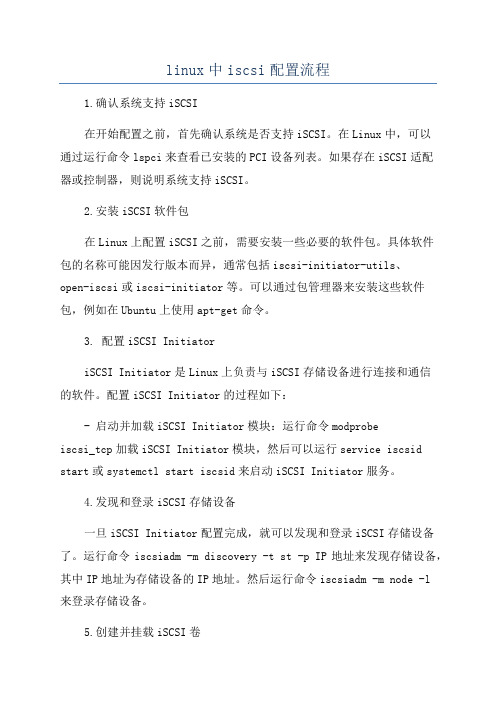
linux中iscsi配置流程1.确认系统支持iSCSI在开始配置之前,首先确认系统是否支持iSCSI。
在Linux中,可以通过运行命令lspci来查看已安装的PCI设备列表。
如果存在iSCSI适配器或控制器,则说明系统支持iSCSI。
2.安装iSCSI软件包在Linux上配置iSCSI之前,需要安装一些必要的软件包。
具体软件包的名称可能因发行版本而异,通常包括iscsi-initiator-utils、open-iscsi或iscsi-initiator等。
可以通过包管理器来安装这些软件包,例如在Ubuntu上使用apt-get命令。
3. 配置iSCSI InitiatoriSCSI Initiator是Linux上负责与iSCSI存储设备进行连接和通信的软件。
配置iSCSI Initiator的过程如下:- 启动并加载iSCSI Initiator模块:运行命令modprobeiscsi_tcp加载iSCSI Initiator模块,然后可以运行service iscsid start或systemctl start iscsid来启动iSCSI Initiator服务。
4.发现和登录iSCSI存储设备一旦iSCSI Initiator配置完成,就可以发现和登录iSCSI存储设备了。
运行命令iscsiadm -m discovery -t st -p IP地址来发现存储设备,其中IP地址为存储设备的IP地址。
然后运行命令iscsiadm -m node -l来登录存储设备。
5.创建并挂载iSCSI卷登录成功后,可以使用命令fdisk -l来查看已登录的iSCSI设备列表。
然后可以使用fdisk命令来创建一个分区,并使用mkfs命令对其进行格式化。
接下来,可以使用mount命令将iSCSI设备挂载到文件系统中。
修改/etc/fstab文件以在系统启动时自动挂载iSCSI设备。
6. 配置iSCSI Target(可选)如果要将Linux系统配置为iSCSI Target,以提供存储资源给其他主机访问,还需要进行进一步的配置。
iscsiHBA卡操作手册

i s c s i H B A卡操作手册文档编制序号:[KKIDT-LLE0828-LLETD298-POI08]一SANsurfer ISCSI HBA Manager 配置1、连接主机:1、打开SANsurfer程序;2、在Enter host name or IP address提示框中输入包含该主机的DNS名称。
然后点击Connectto Host dialog窗口中的Connect按钮。
3、由于所使用的iSCSI卡还没有被配置,所以会弹出一个提示框显示检测到一个未被配置的端口。
选中Do not show this dialog again for this session并点击No;4、在成功登陆后,一些有关主机的概要信息和一个HBA和带有iSCSI Qualified Names (IQNs)的端口号的列表会被显示出来;看到上图所示表明已经成功连接到主机的iSCSI卡了。
2、配置iSCSI HBA的网络连接:1、启动SANsurfer程序,选择左侧iSCSI HBA目录下的Port 0端口,然后点击Port Options 标签,然后再点击Network标签,即可看到如下图所示:动态IP地址2、点击Obtain an IP address automatically,再点击Obtain DNS server address automatically...., 然后点击Save Port Settings。
3、对于地址的一个配置要求重新设置适配卡,下图显示了当应用程序进入与此适配卡连接的逻辑驱动器时需要先卸载的警告提示,点击Yes接受。
4、然后会提示输入SANsurfer的密码,输入并点击OK,SANsurfer的默认密码是config。
5、在网络设置被保存后,配置需要重新刷新,点击Yes来刷新配置。
6、在配置刷新执行完成后,IP地址即可从DHCP分配获得。
配置静态IP地址7、选择左侧iSCSI HBA目录下的Port 1端口,如下图:8、输入IP address, subnet mask, default gateway和DNS server的地址,然后点击Save PortSettings。
Centos下挂载iscsi 图文教程
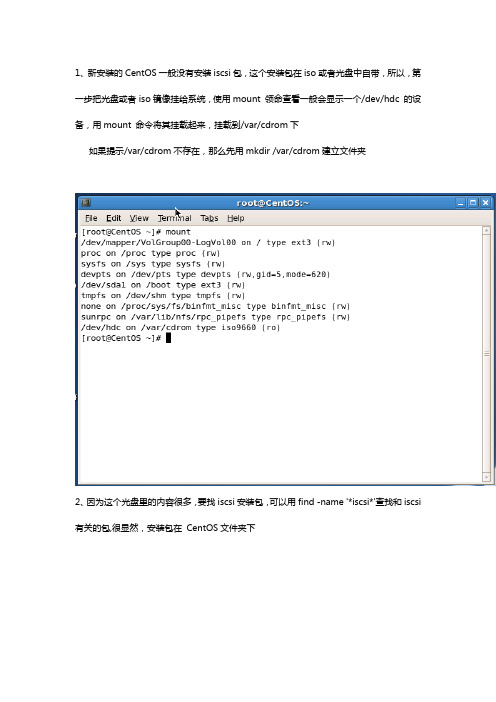
1、新安装的CentOS一般没有安装iscsi包,这个安装包在iso或者光盘中自带,所以,第一步把光盘或者 iso镜像挂给系统,使用mount 领命查看一般会显示一个/dev/hdc 的设备,用mount 命令将其挂载起来,挂载到/var/cdrom下如果提示/var/cdrom不存在,那么先用mkdir /var/cdrom建立文件夹2、因为这个光盘里的内容很多,要找iscsi安装包,可以用find -name '*iscsi*'查找和iscsi 有关的包,很显然,安装包在CentOS文件夹下3、将安装包copy到临时安装文件夹/tmp下,4、使用rpm -ivh iscsi-ini(table补齐) 安装,之后用rpm -qa |grep iscsi 命令查看是否安装好5、iscsi安装完的文件包在/etc/iscsi 下,记住这个路径,需要在里面修改一些文件,首先修改iscsi发起端的名称,用vi命令编辑6、将名称修改一下,方便自己记忆就好,这里是iqn.centos 因为在存储端,已经做好了一个对iqn.centos的会话。
修改完毕,按Esc,冒号,wq 退出。
7、使用 iscsiadm -m discovery -t st -p xxx.xxx.xxx.xxx 向存储发出请求,使用iscsciadm -m node -l 登陆使用iscsiadm -m session查看是否连接8、以上显示OK,用fdisk -l查看是否挂上去,这里显示已经挂载成功,可以使用fdisk 、dev/sdb1 分区,还可以使用mkfs.ext3 /dev/sdb1 格式化,最后可以把/dev/sdb1 挂载到/usr/nas 下,当然,首先用mkdir建立注:如果不能发现硬盘,可以使用service iscsi restart 重启下服务,使用chkconfig iscsi on 让iscsi服务随机启动。
ceph 集群配置iscsi的操作步骤 -回复
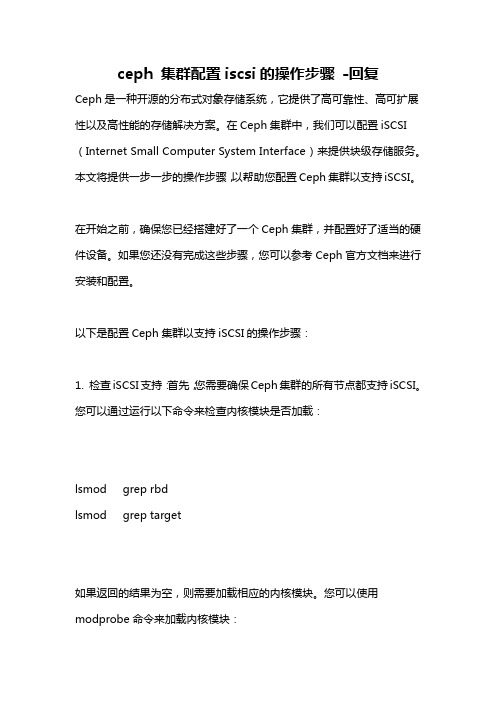
ceph 集群配置iscsi的操作步骤-回复Ceph是一种开源的分布式对象存储系统,它提供了高可靠性、高可扩展性以及高性能的存储解决方案。
在Ceph集群中,我们可以配置iSCSI (Internet Small Computer System Interface)来提供块级存储服务。
本文将提供一步一步的操作步骤,以帮助您配置Ceph集群以支持iSCSI。
在开始之前,确保您已经搭建好了一个Ceph集群,并配置好了适当的硬件设备。
如果您还没有完成这些步骤,您可以参考Ceph官方文档来进行安装和配置。
以下是配置Ceph集群以支持iSCSI的操作步骤:1. 检查iSCSI支持:首先,您需要确保Ceph集群的所有节点都支持iSCSI。
您可以通过运行以下命令来检查内核模块是否加载:lsmod grep rbdlsmod grep target如果返回的结果为空,则需要加载相应的内核模块。
您可以使用modprobe命令来加载内核模块:modprobe rbdmodprobe target_core_user2. 创建iSCSI池:要使用iSCSI,您需要先创建一个用于存储iSCSI卷的池。
您可以使用以下命令在Ceph集群中创建一个新的池:ceph osd pool create iscsi 128 128其中,"iscsi"是池的名称,"128"是最小数量的副本数,"128"是最大数量的副本数。
3. 创建iSCSI卷:一旦您创建了iSCSI池,就可以在其中创建iSCSI卷。
您可以使用以下命令在Ceph集群中创建一个新的iSCSI卷:rbd create iscsi/myvolume size 10G pool iscsi其中,"iscsi/myvolume"是卷的名称,"size 10G"表示卷的大小为10GB,"pool iscsi"表示卷将存储在名为"iscsi"的池中。
ceph 集群配置iscsi的操作步骤 -回复
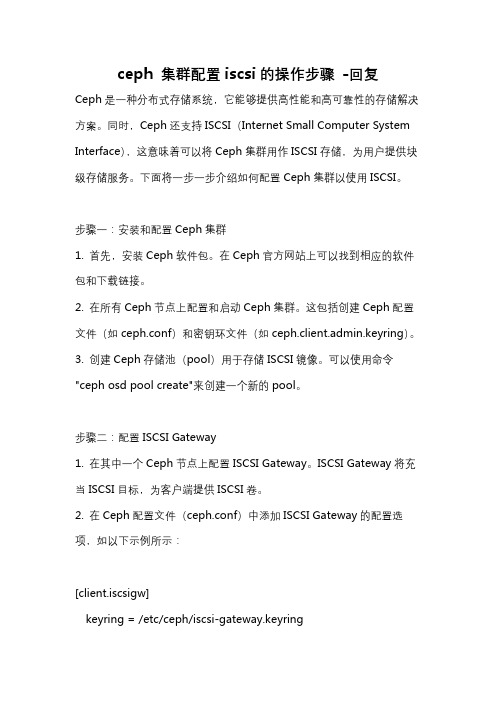
ceph 集群配置iscsi的操作步骤-回复Ceph是一种分布式存储系统,它能够提供高性能和高可靠性的存储解决方案。
同时,Ceph还支持ISCSI(Internet Small Computer System Interface),这意味着可以将Ceph集群用作ISCSI存储,为用户提供块级存储服务。
下面将一步一步介绍如何配置Ceph集群以使用ISCSI。
步骤一:安装和配置Ceph集群1. 首先,安装Ceph软件包。
在Ceph官方网站上可以找到相应的软件包和下载链接。
2. 在所有Ceph节点上配置和启动Ceph集群。
这包括创建Ceph配置文件(如ceph.conf)和密钥环文件(如ceph.client.admin.keyring)。
3. 创建Ceph存储池(pool)用于存储ISCSI镜像。
可以使用命令"ceph osd pool create"来创建一个新的pool。
步骤二:配置ISCSI Gateway1. 在其中一个Ceph节点上配置ISCSI Gateway。
ISCSI Gateway将充当ISCSI目标,为客户端提供ISCSI卷。
2. 在Ceph配置文件(ceph.conf)中添加ISCSI Gateway的配置选项,如以下示例所示:[client.iscsigw]keyring = /etc/ceph/iscsi-gateway.keyringclient_mount_uid = 0client_mount_gid = 0pool = iscsi-pool这些选项定义了ISCSI Gateway使用的密钥环文件、ceph用户权限的UID和GID,以及存储ISCSI镜像的池(pool)。
3. 创建并导入ISCSI Gateway所需的密钥环文件。
可使用以下命令创建密钥环文件:ceph auth get-or-create client.iscsigw mon 'profile rbd' osd'profile rbd pool=iscsi-pool'这将生成一个密钥环文件,其中包含ISCSI Gateway所需的权限。
iSCSI详解手册-完美版

iSCSI详解手册-完美版iSCSI详解手册iSCSI详解手册2003年,互联网工程任务组(IETF)批准iSCSI(互联网SCSI)协议后,很多人开始将以太网作为分块存储网络使用(成为“基于IP 的存储”)。
一直以来,人们采用iFCP 和FCIP等现有协议发送基于IP的SCSI命令行,主要允许FC存储区域网络(SAN)通过IP交换数据。
凭借iSCSI,SCSI命令行可以“端对端”地传送到世界各地的以太网中。
TechTarget中国存储站编辑经过仔细研究为大家奉献了一本非常详尽的iSCSI技术手册,供大家参考。
iSCSI应用技巧iSCSI的性能非常好,除了要求苛刻的事务应用程序。
以太网会发生网络堵塞和延迟,1 Gbps的以太网网络带宽远远小于2、4、甚至10 Gbps的光纤通道SAN,对此许多网络专家可能会惊奇不已。
但是,iSCSI也具有一些问题,任何用户都应该考虑到这些问题。
这一部分将对应用iSCSI时需要解决的若干问题进行列举,并对使用用户进行了指导。
●详解iSCSI技术●iSCSI故障查询列表●如何提高 iSCSI 性能●如何用iSCSI进行系统备份●iSCSI网络配置设计与优化●iSCSI怎样避免拥塞●在数据中心如何使用iSCSI?●应用iSCSI整合存储与网络资源(一)●应用iSCSI整合存储与网络资源(二)●应用iSCSI整合存储与网络资源(三)iSCSI还是FC?以前,FCoE比iSCSI应用的更广泛。
一部分是在上层市场上应用iSCSI需要额外的硬件和能力,这与它所宣称的低成本相违背。
现在,iSCSI的低端市场仍然在增长。
中小型企业,SOHO,甚至大一点的中小型企业。
同样,FCoE也会沿着企业逐步走向中小企业市场。
究竟是选择FCoE还是选择iSCSI?这部分的如下文章就为您分析这个问题,供您选用产品时进行参考。
●有了iSCSI我们还需要FCoE吗●iSCSI能“打倒”光纤吗●虚拟服务器环境下用iSCSI还是FC?●和FC相比 ISCSI得到了应有的地位(一)●和FC相比 ISCSI得到了应有的地位(二)●和FC相比 ISCSI得到了应有的地位(三)●和FC相比 ISCSI得到了应有的地位(四)●以iSCSI的价格获得光纤通道的性能?●如何集成iSCSI 和FC存储●如何集成iSCSI和光纤通道iSCSI与虚拟化有报道说iSCSI与虚拟化是非常匹配的一对,因为iSCSI技术允许快速的产品整合与服务器开发。
iSCSI详解手册

iSCSI详解手册iSCSI详解手册2003年,互联网工程任务组(IETF)批准 iSCSI(互联网SCSI)协议后,很多人开始将以太网作为分块存储网络使用(成为“基于IP的存储”)。
一直以来,人们采用iFCP 和FCIP等现有协议发送基于IP的SCSI命令行,主要允许FC存储区域网络(SAN)通过IP交换数据。
凭借iSCSI,SCSI命令行可以“端对端”地传送到世界各地的以太网中。
TechTarget中国存储站编辑经过仔细研究为大家奉献了一本非常详尽的iSCSI技术手册,供大家参考。
iSCSI应用技巧iSCSI的性能非常好,除了要求苛刻的事务应用程序。
以太网会发生网络堵塞和延迟,1 Gbps的以太网网络带宽远远小于2、4、甚至10 Gbps的光纤通道SAN,对此许多网络专家可能会惊奇不已。
但是,iSCSI也具有一些问题,任何用户都应该考虑到这些问题。
这一部分将对应用iSCSI时需要解决的若干问题进行列举,并对使用用户进行了指导。
●详解iSCSI技术●iSCSI故障查询列表●如何提高 iSCSI 性能●如何用iSCSI进行系统备份●iSCSI网络配置设计与优化●iSCSI怎样避免拥塞●在数据中心如何使用iSCSI?●应用iSCSI整合存储与网络资源(一)●应用iSCSI整合存储与网络资源(二)●应用iSCSI整合存储与网络资源(三)iSCSI还是FC?以前,FCoE比iSCSI应用的更广泛。
一部分是在上层市场上应用iSCSI需要额外的硬件和能力,这与它所宣称的低成本相违背。
现在,iSCSI的低端市场仍然在增长。
中小型企业,SOHO,甚至大一点的中小型企业。
同样,FCoE也会沿着企业逐步走向中小企业市场。
究竟是选择FCoE还是选择iSCSI?这部分的如下文章就为您分析这个问题,供您选用产品时进行参考。
●有了iSCSI我们还需要FCoE吗●iSCSI能“打倒”光纤吗●虚拟服务器环境下用iSCSI还是FC?●和FC相比 ISCSI得到了应有的地位(一)●和FC相比 ISCSI得到了应有的地位(二)●和FC相比 ISCSI得到了应有的地位(三)●和FC相比 ISCSI得到了应有的地位(四)●以iSCSI的价格获得光纤通道的性能?●如何集成iSCSI 和FC存储●如何集成iSCSI和光纤通道iSCSI与虚拟化有报道说iSCSI与虚拟化是非常匹配的一对,因为iSCSI技术允许快速的产品整合与服务器开发。
ISCSI配置手册
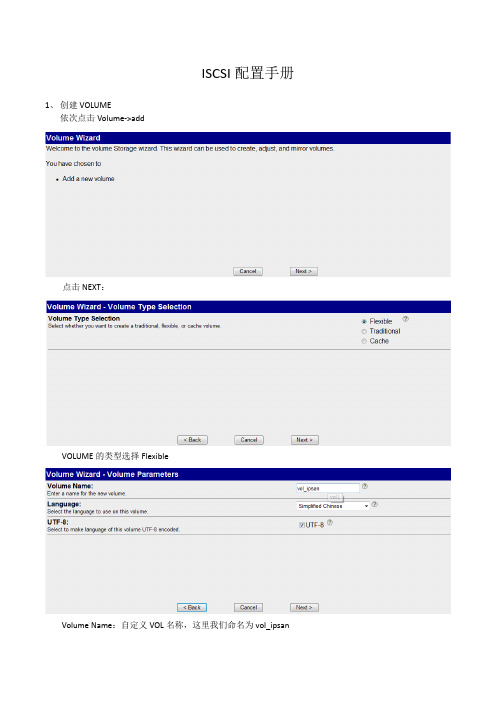
ISCSI配置手册1、创建VOLUME依次点击Volume->add点击NEXT:VOLUME的类型选择FlexibleVolume Name:自定义VOL名称,这里我们命名为vol_ipsanLanuage:选择简体中文UTF-8:如果使用中文字符集需要勾选这一项点击NEXT:Containing Aggregate:VOL创建在aggr上,这里我们选择aggr_ipsan Space Guarantee:选择volume点击NEXTVolume Size Type:选择Total SizeVolume Size:输入需要创建的Volume的大小Snapshot Reserve:输入0点击NEXT最终配置确认,点击Commit提交到存储提示操作成功在Volume中我们可以看到新创建的vol_ipsan2、创建LUN依次点击LUNs->Wizard会弹出一个配置向导,点击NEXTPatch:LUN的路径,需要创建在vol_ipsan上,testlun为创建的LUN的名称Size:LUN的大小,小于等于vol_ipsan的大小,这里我们分配100GLUN Protocol Type:使用这个LUN的主机类型,这里我们选择WindowsSpace-reserved:空间保留,勾上这个选项Description:LUN描述,根据需要进行自定义。
点击NEXT提示加入到Initiator Group,我们这里暂时还没有Initiator Group,因此点击NEXT跳过这一步:确认最终配置,点击Commit提交到存储提示已经成功创建LUN。
在manage中我们可以看到新创建的LUN3、创建Initiator Groups依次点击LUNs-> Initiator Groups->add,添加一个Initiator GroupsGroupName:自定义组名称Type:选择ISCSIOperation System:选择WindowsInitiators:输入iSCSI发起端的编号,这个需要在主机上查询。
IPSAN操作说明
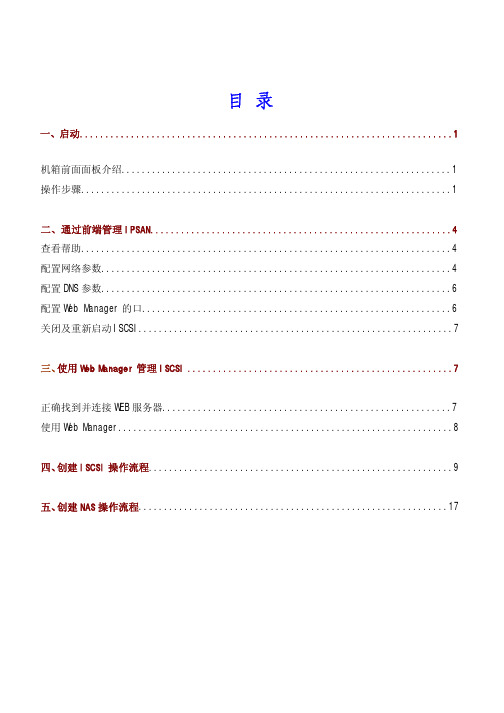
目录一、启动 (1)机箱前面面板介绍 (1)操作步骤 (1)二、通过前端管理IPSAN (4)查看帮助 (4)配置网络参数 (4)配置DNS参数 (6)配置Web Manager的口 (6)关闭及重新启动ISCSI (7)三、使用Web Manager管理ISCSI (7)正确找到并连接WEB服务器 (7)使用Web Manager (8)四、创建ISCSI操作流程 (9)五、创建NAS操作流程 (17)一、启动z连接1.确认有可用的网口、网络线、检查路由器是否启动、存储服务器建议连接上显示器及键盘、连接您要使用的硬盘等存储设备。
2:启动网络存储服务器。
z关于ISCSI Card软件:ISCSI Card是一种工作群组存储设备的管理软件,其主要优点是无需安装任何额外的操作系统,没有任何硬盘的情况下也可启动,支持跨平台网络文件共享(支持CIFS[SMB]、NFS、AFP、FTP、HTTP等文件共享协议)、同时支持iSCSI块级别数据共享服务,支持加入Active Directory域控制器,支持使用Qlogic品牌的Fibre Channel光纤控制卡的数据共享服务,支持自定义用户群组权限,为每个共享单独定制安全权限;启动时应至少安装一块有效的ISCSI硬盘;我们建议您使用100M或以上网络流量的网络接口,以发挥ISCSI Card的应有性能。
z机箱前面面板介绍:图1.1 机箱前面板的界面说明:Power:服务器启动按钮;Reset:此按钮为重启服务器;LED绿灯:电源指示灯;LED红灯:USB指示灯;LED黄灯:此LED灯为网口指示灯。
注:在网络存储服务器正常运行当中,不建议直接从该板面进行关机或重启,以免导致硬盘数据的丢失或数据的破坏。
正确的关机及重启网络存储服务器,请在Web Manager界面“维护更新”一项里操作。
z操作步骤:1. 在BIOS中将ISCSI Card设备设置成启动设备(如图1.2所示):图1.2安装ISCSI Card的计算机的BIOS画面图中红色框所示的“iSCSI Card”即为iSCSI设备,通过“+”、“-”键调节至第一启动设备。
iscsi write read -回复
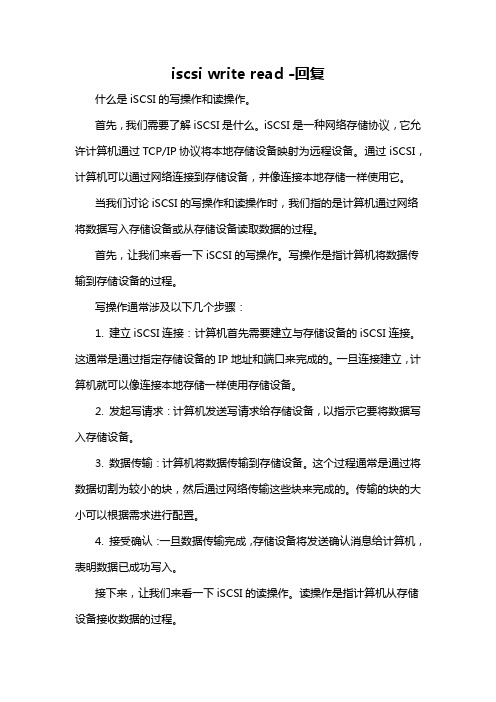
iscsi write read -回复什么是iSCSI的写操作和读操作。
首先,我们需要了解iSCSI是什么。
iSCSI是一种网络存储协议,它允许计算机通过TCP/IP协议将本地存储设备映射为远程设备。
通过iSCSI,计算机可以通过网络连接到存储设备,并像连接本地存储一样使用它。
当我们讨论iSCSI的写操作和读操作时,我们指的是计算机通过网络将数据写入存储设备或从存储设备读取数据的过程。
首先,让我们来看一下iSCSI的写操作。
写操作是指计算机将数据传输到存储设备的过程。
写操作通常涉及以下几个步骤:1. 建立iSCSI连接:计算机首先需要建立与存储设备的iSCSI连接。
这通常是通过指定存储设备的IP地址和端口来完成的。
一旦连接建立,计算机就可以像连接本地存储一样使用存储设备。
2. 发起写请求:计算机发送写请求给存储设备,以指示它要将数据写入存储设备。
3. 数据传输:计算机将数据传输到存储设备。
这个过程通常是通过将数据切割为较小的块,然后通过网络传输这些块来完成的。
传输的块的大小可以根据需求进行配置。
4. 接受确认:一旦数据传输完成,存储设备将发送确认消息给计算机,表明数据已成功写入。
接下来,让我们来看一下iSCSI的读操作。
读操作是指计算机从存储设备接收数据的过程。
读操作通常涉及以下几个步骤:1. 建立iSCSI连接:与写操作相同,计算机需要先建立与存储设备的iSCSI连接。
2. 发起读请求:计算机发送读请求给存储设备,以指示它要从存储设备读取数据。
3. 数据传输:存储设备将请求的数据传输到计算机。
这个过程也是通过将数据切割为较小的块,然后通过网络传输这些块来完成的。
与写操作类似,传输的块的大小可以根据需求进行配置。
4. 接收数据:一旦数据传输完成,计算机将接收存储设备发送的数据,并可以使用这些数据进行相应的操作,如读取文件或处理存储设备返回的信息。
在iSCSI的写操作和读操作中,数据的传输是通过网络进行的。
SANGFOR HCI iSCSI高可用技术原理及操作指南
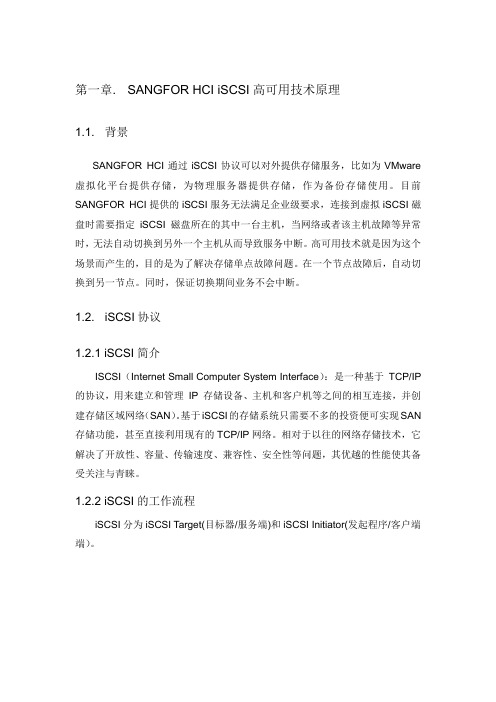
第一章.SANGFOR HCI iSCSI高可用技术原理1.1. 背景SANGFOR HCI通过iSCSI协议可以对外提供存储服务,比如为VMware 虚拟化平台提供存储,为物理服务器提供存储,作为备份存储使用。
目前SANGFOR HCI提供的iSCSI服务无法满足企业级要求,连接到虚拟iSCSI磁盘时需要指定iSCSI磁盘所在的其中一台主机,当网络或者该主机故障等异常时,无法自动切换到另外一个主机从而导致服务中断。
高可用技术就是因为这个场景而产生的,目的是为了解决存储单点故障问题。
在一个节点故障后,自动切换到另一节点。
同时,保证切换期间业务不会中断。
1.2. iSCSI协议1.2.1 iSCSI简介ISCSI(Internet Small Computer System Interface):是一种基于TCP/IP 的协议,用来建立和管理IP 存储设备、主机和客户机等之间的相互连接,并创建存储区域网络(SAN)。
基于iSCSI的存储系统只需要不多的投资便可实现SAN 存储功能,甚至直接利用现有的TCP/IP网络。
相对于以往的网络存储技术,它解决了开放性、容量、传输速度、兼容性、安全性等问题,其优越的性能使其备受关注与青睐。
1.2.2 iSCSI的工作流程iSCSI分为iSCSI Target(目标器/服务端)和iSCSI Initiator(发起程序/客户端端)。
iSCSI协议栈iSCSI协议的工作过程:当iSCSI主机发起数据读写操作后,操作系统会生成一个SCSI指令集,然后该SCSI指令集在iSCSI initiator端被封装成iSCSI 消息包,并通过TCP/IP网络传输到存储区域,当存储区域的iSCSI target收到iSCSI消息包时会将其解开,读取其中的SCSI指令,然后再将其SCSI指令传送给SCSI设备执行其指令。
当SCSI指令被执行后,返回的数据经过SCSI设备传送给iSCSI target时被封装为iSCSI的响应PDU,然后再通过TCP/IP网络传输给iSCSI initiator端,iSCSI initiator解开其iSCSI PDU包,读取其中的SCSI 响应内容,并将其提交给操作系统进行处理,然后操作系统在将其处理后的内容返回给应用程序。
英特尔以太网iSCSI引导用户指引

-d运行 dcbd 作为守护程序-v显示 dcbd 版本设置-k终止当前运行的 lldpad-s删除 lldpad 状态记录设置1. 加载 ixgbe 模块。
2. 验证 lldpad 服务正常运行。
如果以前安装了 lldpad,运行“service lldpad status”核实,运行“service dcbd start”启动,或者从命令行运行 lldpad -d 启动它。
3. 在选定的 ixgbe 端口启用 DCB:dcbtool sc ethX dcb on。
4. dcbtool 命令可用于查询和更改 DCB 配置(例如,各种百分率至不同的队列)。
使用 dcbtool -h 查看选项列表。
DCBX 操作lldpad 和 dcbtool 可用于配置具有 DCB 功能的驱动程序,例如支持 rtnetlink DCB 界面的 ixgbe 驱动程序。
DCB 功能配置后,下一步是将标识为 802.1p 优先的通信及其关联的 DCB 功能分类。
要完成这一步,可运行 tc 命令来设置 qdisc 和过滤器,使网络通信在不同的队列上传输。
可在 tc 过滤器中使用 skbedit 动作机制,将通信型式分类至 0-7 的特定 queue_mapping 值。
ixgbe 驱动程序会将给定 queue_mapping 值的通信放置在相应的硬件队列中,并用相应的 802.1p 值标记出站帧。
为选定界面设置多队列 qdisc:# tc qdisc add dev ethX root handle 1: multiq在 TC 过滤器中设置 queue_mapping 允许 ixgbe 驱动程序将信息包分类至一个队列。
下面是如何使用信息流 ID 将通信过滤至不同队列的实例:# tc filter add dev ethX protocol ip parent 1: u32 match ip dport 80 \0xffff action skbedit queue_mapping 0# tc filter add dev ethX protocol ip parent 1: u32 match ip dport 53 \0xffff action skbedit queue_mapping 1# tc filter add dev ethX protocol ip parent 1: u32 match ip dport 5001 \0xffff action skbedit queue_mapping 2# tc filter add dev ethX protocol ip parent 1: u32 match ip dport 20 \0xffff action skbedit queue_mapping 7下面是设置基于 EtherType 过滤器的实例。
服务器端iscsi 挂载磁盘阵列
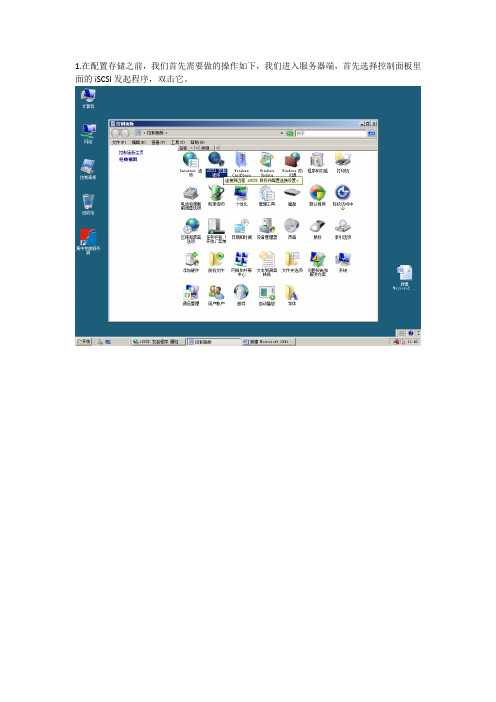
1.在配置存储之前,我们首先需要做的操作如下,我们进入服务器端,首先选择控制面板里面的iSCSI发起程序,双击它。
然后我们再控制面板里找到iscsi 发起程序,点击发现,会出现如下界面
然后点击添加门户,会弹出添加目标门户的对话框
然后我们在ip地址或dns名称处添加192.168.252.10,端口号为默认3260,然后点击确定
这时候我们发现刚才添加的ip地址已经添加进去了,然后我们再次点击添加门户,然后输入192.168.252.11,然后确认
这时候如下图,在目标门户中分别出现了2个ip地址,就是我们刚才添加的192.168.252.11和192.168.252.10这两个地址
然后我们点击目标这一选项,会出现如下界面!
然后我们首先点击第一个名称!然后点击登录,之后会弹出右这个对话框,然后将计算机启动时自动还原此链接打对勾,然后点确定
接下来我们首先点击第二个名称!然后点击登录,之后会弹出右这个对话框,然后将计算机启动时自动还原此链接打对勾,然后再次点确定
以上2步做完后,我们看到目标状态里两个名称后面的状态都显示为已连接,这表示与存储已经正确连接
然后我们右我的电脑,选择管理!
然后出现如下对话框,但是我们可以看到并没有发现任何新硬盘!那么我们首先点击磁盘管理。
然后右键点击重新扫描磁盘!
扫描大概需要几十秒,扫描结束后,我们发现存储的硬盘识别到了。
ceph 集群配置iscsi的操作步骤

ceph 集群配置iscsi的操作步骤1. 引言1.1 概述本文将介绍如何在Ceph集群中配置iSCSI,并提供操作步骤以帮助读者完成配置过程。
iSCSI(Internet Small Computer System Interface)是一种基于IP 网络的存储协议,它允许主机通过网络访问远程存储设备,模拟出本地连接的效果。
Ceph是一个开源、分布式存储平台,具有高扩展性和可靠性,与iSCSI结合使用能够提供更多的存储解决方案。
1.2 文章结构本文将包含以下几个部分:概述、ceph与iSCSI集成优势、准备工作、ceph集群配置步骤、配置iSCSI Initiator客户端和结论。
首先,文章将通过简要介绍概述部分来引入话题,并描述本文的组织结构。
然后,我们将讨论为什么选择使用ceph与iSCSI集成,并探讨该集成在存储环境中所带来的优势。
接下来,我们将介绍在进行配置之前需要做的准备工作。
随后,在ceph集群配置步骤部分,我们将详细说明如何安装和配置ceph集群,并创建Pool和RBD镜像。
然后,在配置iSCSI Initiator客户端部分,我们将讲解如何在客户端安装Initiator软件包、发现远程iSCSI目标并连接,以及格式化与挂载iSCSI磁盘的步骤。
最后,在结论部分,我们将总结本文的主要内容,并展望ceph与iSCSI集成在未来的发展方向。
1.3 目的本文旨在帮助读者了解如何在Ceph集群中配置iSCSI,并提供详细的操作步骤。
通过阅读本文,读者将能够掌握配置Ceph集群和设置iSCSI Initiator客户端所需的技能,并了解Ceph和iSCSI集成所带来的优势。
无论是初学者还是有经验的存储管理员,都可以从本文中获得有益的知识和参考指导。
将Ceph和iSCSI 相结合可以为存储环境提供更灵活、可靠和可扩展的解决方案,本文也旨在推广这种集成应用并促进其未来发展。
2. ceph 集群配置iscsi的操作步骤:2.1 iSCSI简介:iSCSI(Internet Small Computer System Interface)是一种基于IP网络的存储协议,它允许远程主机通过TCP/IP网络访问存储设备。
Open-iSCSI使用指导l
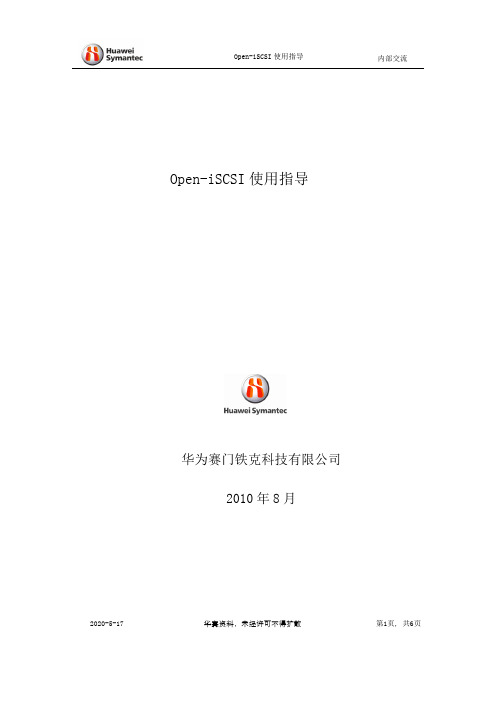
Open-iSCSI使用指导华为赛门铁克科技有限公司2010年8月2013-4-15 华赛资料,未经许可不得扩散第1页, 共6页目录Open-iSCSI介绍 (3)Open-iSCSI使用指导 (3)2013-4-15 华赛资料,未经许可不得扩散第2页, 共6页Open-iSCSI使用指导iSCSI(Internet SCSI)是IETF制订的一项标准,用于将SCSI数据块映射成以太网数据包。
简洁的说法可以认为是:iSCSI协议将SCSI数据块打包成TCP/IP包,在现有网络内传输。
在IP SAN组网中,需要使用iSCSI协议实现主机和存储之间的对接。
在Windows Server 2003中使用iSCSI Initiator软件实现Windows系统与IP SAN存储设备的对接,而在Linux 系统中使用修改配置文件或Open-iSCSI实现Linux主机和IP SAN存储设备的对接。
本文通过以下章节简述在Linux系统下通过命令如何使用Open-iSCSI:●Open-iSCSI简介●Open-iSCSI使用指导Open-iSCSI介绍Open-iSCSI是用于RedHat Linux 5和SuSE Linux 10及更高版本的Linux系统与IP SAN 设备对接的软件,在此之前是通过修改侯iscsi.conf配置文件实现Linux系统与IP SAN设备对接的。
系统中若没有安装Open-iSCSI软件,则可以通过以下方法获取软件:a.从安装光盘中查找open-iscsi软件,然后更新系统。
b.前往/官方网站下载并安装open-iscsi即可。
Open-iSCSI使用指导Open-iSCSI的配置信息是以数据库的形式进行管理的,主要包含两个表:●Discovery table (/etc/iscsi/send_targets)●Node table (/etc/iscsi/nodes)Open-iSCSI的管理主要是通过iscsiadm来完成的。
iscsi HBA卡操作手册
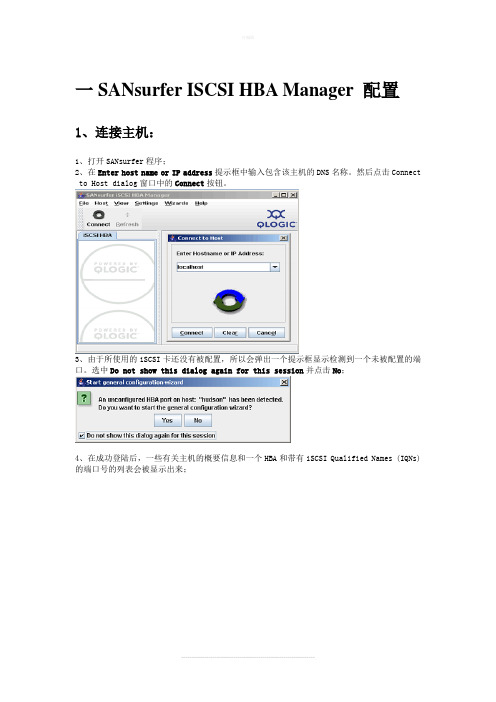
一SANsurfer ISCSI HBA Manager 配置1、连接主机:1、打开SANsurfer程序;2、在Enter host name or IP address提示框中输入包含该主机的DNS名称。
然后点击Connect to Host dialog窗口中的Connect按钮。
3、由于所使用的iSCSI卡还没有被配置,所以会弹出一个提示框显示检测到一个未被配置的端口。
选中Do not show this dialog again for this session并点击No;4、在成功登陆后,一些有关主机的概要信息和一个HBA和带有iSCSI Qualified Names (IQNs)的端口号的列表会被显示出来;看到上图所示表明已经成功连接到主机的iSCSI卡了。
2、配置iSCSI HBA的网络连接:1、启动SANsurfer程序,选择左侧iSCSI HBA目录下的Port 0端口,然后点击Port Options 标签,然后再点击Network标签,即可看到如下图所示:动态IP地址2、点击Obtain an IP address automatically,再点击Obtain DNS server address automatically...., 然后点击Save Port Settings。
3、对于地址的一个配置要求重新设置适配卡,下图显示了当应用程序进入与此适配卡连接的逻辑驱动器时需要先卸载的警告提示,点击Yes接受。
4、然后会提示输入SANsurfer的密码,输入并点击OK,SANsurfer的默认密码是config。
5、在网络设置被保存后,配置需要重新刷新,点击Yes来刷新配置。
6、在配置刷新执行完成后,IP地址即可从DHCP分配获得。
配置静态IP地址7、选择左侧iSCSI HBA目录下的Port 1端口,如下图:8、输入IP address, subnet mask, default gateway和DNS server的地址,然后点击Save Port Settings。
windows7系统iSCSI发起程序服务启用及使用介绍
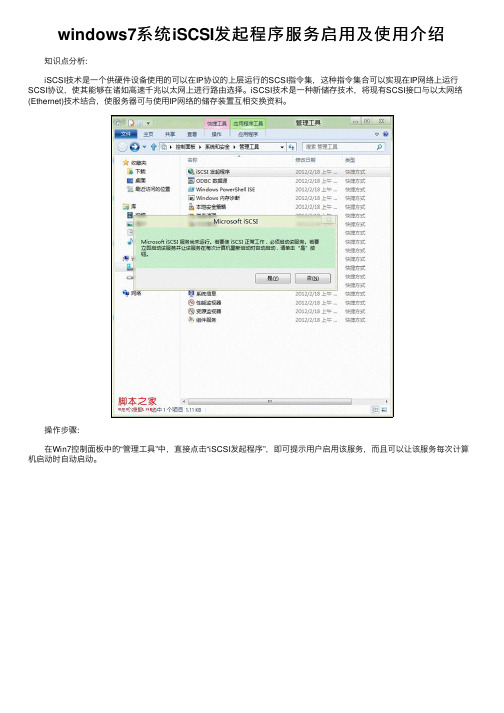
windows7系统iSCSI发起程序服务启⽤及使⽤介绍
知识点分析:
iSCSI技术是⼀个供硬件设备使⽤的可以在IP协议的上层运⾏的SCSI指令集,这种指令集合可以实现在IP⽹络上运⾏SCSI协议,使其能够在诸如⾼速千兆以太⽹上进⾏路由选择。
iSCSI技术是⼀种新储存技术,将现有SCSI接⼝与以太⽹络(Ethernet)技术结合,使服务器可与使⽤IP⽹络的储存装置互相交换资料。
操作步骤:
在Win7控制⾯板中的“管理⼯具”中,直接点击“iSCSI发起程序”,即可提⽰⽤户启⽤该服务,⽽且可以让该服务每次计算机启动时⾃动启动。
在“iSCSI发起程序”属性界⾯,⽬标选项中,可以直接输⼊IP地址或DNS名称,然后点击“快速连接”,即可。
在“发现”选项中,⽤户可以直接将发现门户添加到⽬标门户;也可以添加iSNS服务器。
配置”即可。
iscsiadmin指令
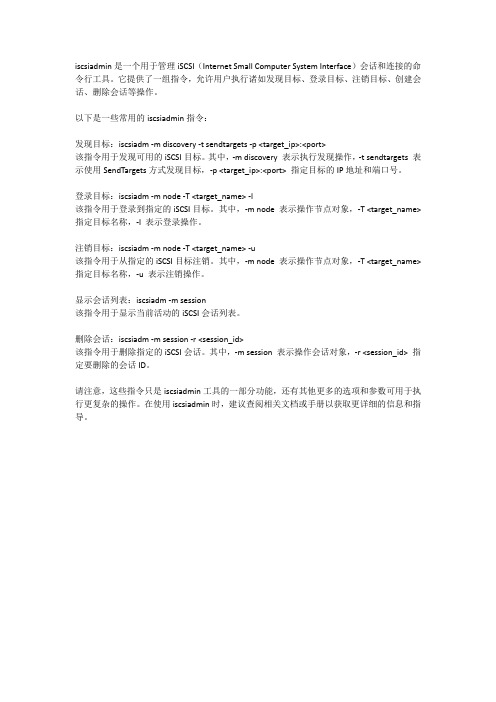
iscsiadmin是一个用于管理iSCSI(Internet Small Computer System Interface)会话和连接的命令行工具。
它提供了一组指令,允许用户执行诸如发现目标、登录目标、注销目标、创建会话、删除会话等操作。
以下是一些常用的iscsiadmin指令:发现目标:iscsiadm -m discovery -t sendtargets -p <target_ip>:<port>该指令用于发现可用的iSCSI目标。
其中,-m discovery 表示执行发现操作,-t sendtargets 表示使用SendTargets方式发现目标,-p <target_ip>:<port> 指定目标的IP地址和端口号。
登录目标:iscsiadm -m node -T <target_name> -l该指令用于登录到指定的iSCSI目标。
其中,-m node 表示操作节点对象,-T <target_name> 指定目标名称,-l 表示登录操作。
注销目标:iscsiadm -m node -T <target_name> -u该指令用于从指定的iSCSI目标注销。
其中,-m node 表示操作节点对象,-T <target_name> 指定目标名称,-u 表示注销操作。
显示会话列表:iscsiadm -m session该指令用于显示当前活动的iSCSI会话列表。
删除会话:iscsiadm -m session -r <session_id>该指令用于删除指定的iSCSI会话。
其中,-m session 表示操作会话对象,-r <session_id> 指定要删除的会话ID。
请注意,这些指令只是iscsiadmin工具的一部分功能,还有其他更多的选项和参数可用于执行更复杂的操作。
